【360杀毒最新版下载】360杀毒最新电脑版 v7.0.0.1001 官方版
软件介绍
360杀毒最新版是一款非常实用的电脑杀毒软件,软件能够帮助用户快速、全面地诊断系统安全状况和健康程度,并进行精准修复。360杀毒官方版具有查杀率高、资源占用少、升级迅速等优点,能够为用户分享一个最安全的电脑环境,是用户最常用的一款杀毒软件。
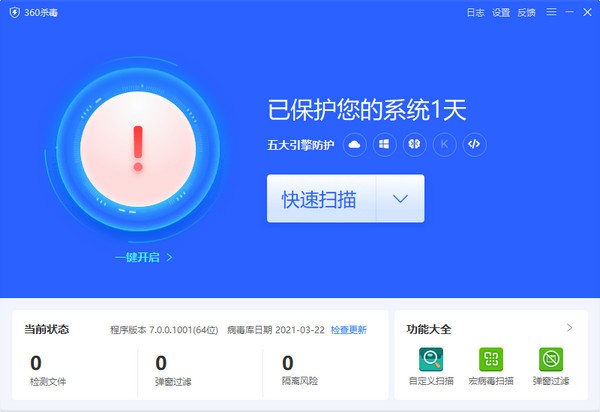
360杀毒最新版软件特色
全能一键扫描
只需一键扫描!快速、全面地诊断系统安全状况
和健康程度,并进行精准修复!
极致交互体验
全新设计的产品界面,更加清爽、简洁。
炫酷的换肤效果,让您拥有百变杀毒!
超强广告拦截
软件弹窗?浏览器弹窗?网页广告?超强广告拦截
帮您通通搞定!
纯净、纯粹
零广告、零打扰、零胁迫,我们一直坚持
只做杀毒!
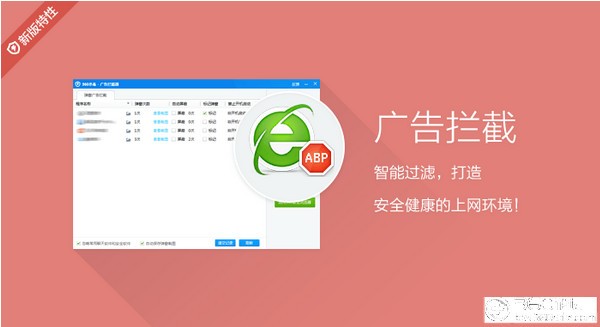
360杀毒最新版软件功能
1. 集大成的全能扫描
在快速扫描和全盘扫描中集成了上网加速、磁盘空间不足、建议禁止启动项、黑DNS等扩展扫描功能,并且还会持续添加更多的项目。
2. 全新的监控引擎
重构了文件系统监控引擎。新的引擎对于各种恶意文件的监控更严密,发现更及时,处理更迅速和精确。同时,占用系统的性能更小。
3. 全新界面,我们一起为了理想仰望天空!
使用“雪线之上”默认皮肤,仿佛置身于阿尔卑斯山山巅,皑皑白雪在远处与蓝天相接。
4. 使用“功能大全”按钮取代之前的“自定义扫描”按钮
集成了360杀毒的所有精选功能。点击“功能大全”后,全界面展现推荐功能,让您更加方便快捷地找到需要的功能,并且调整快捷工具栏。
5. 新增防护中心界面
点击主界面的拉绳,即可展开防护中心界面,所有防护组件状态一目了然,您还可以查看实时防护数据。
6. 新增自定义换肤功能
用户在皮肤中心既可以任意更换定制的皮肤,也可以选择自己喜欢的图片作为杀毒主界面的皮肤,并且可以自主调节皮肤透明度,您的皮肤您做主!
360杀毒最新版使用方法
一、360杀毒怎么添加信任文件白名单?
1、首先打开电脑上的360杀毒软件,进入到主界面后,因为我们要添加信任文件,设置白名单,需要对软件进行设置。在软件界面上方找到设置选项,点击打开进入设置界面。
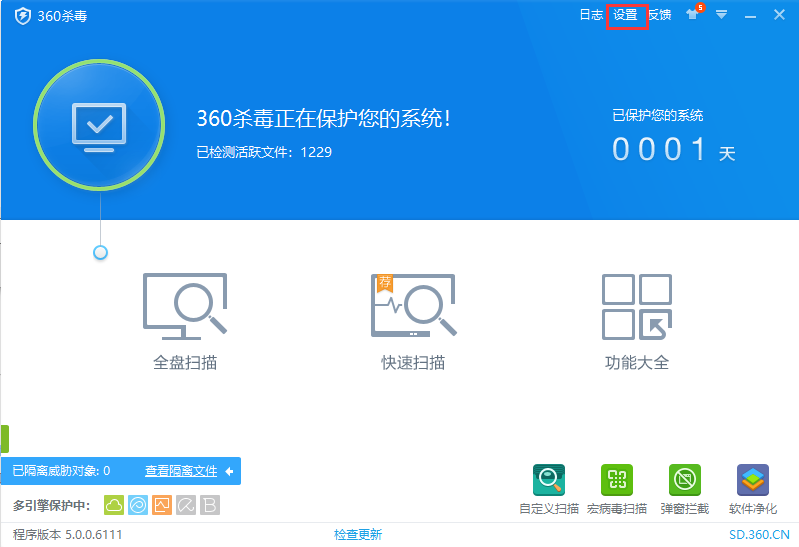
2、进入设置界面后,在界面左侧的菜单栏中有常规设置、病毒扫描设置、免打扰设置等多个选项,我们找到文件白名单选项点击后,在界面的右侧会出现设置文件及目录白名单,接下来我们开始进行设置。
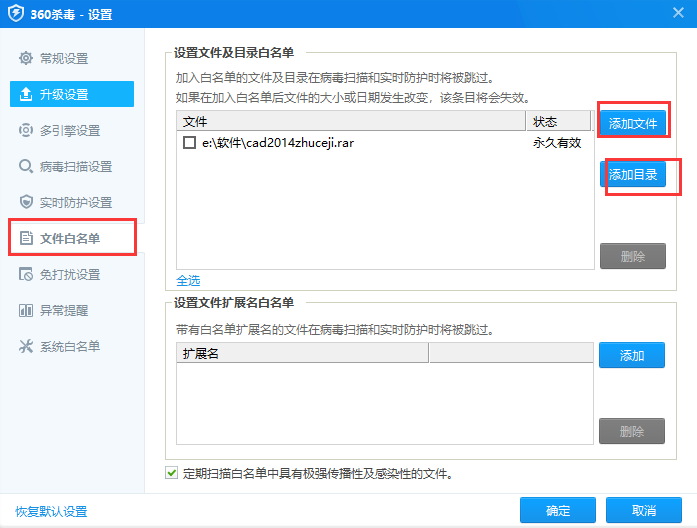
3、设置白名单有添加文件和添加目录两种模式,用户需要看自己添加的是一个文件还是目录来选择,小编这里已添加文件为例。点击添加文件,然后进入文件选择界面,将需要添加白名单的文件选中后点击界面下方的打开选项。
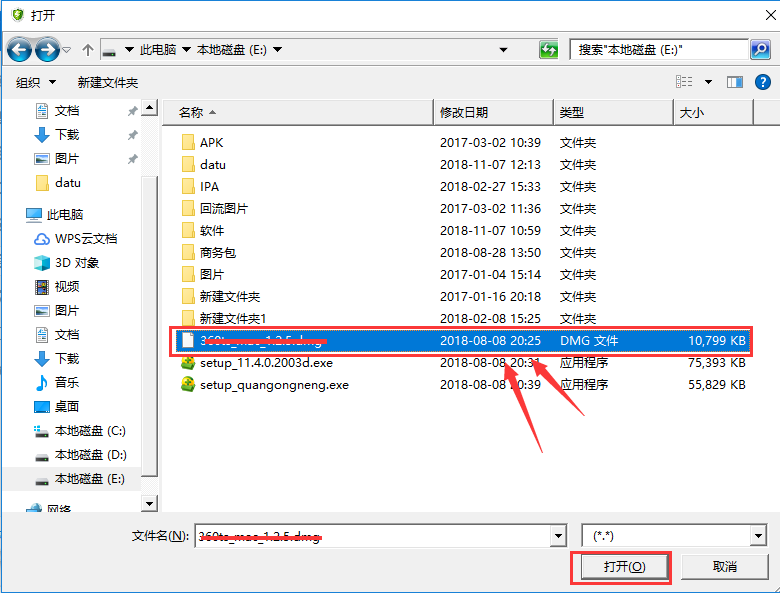
4、点击打开后,会提示用户文件会加入白名单,需要用户确认信任此文件,用户点击下方的确定就可以完成了。注意提示界面还有文件内容发生变化后,此白名单条目失效的选项,用户可以根据自己的需要来选择是否勾选。完成后用户在白名单界面就可以找到刚添加的文件了。
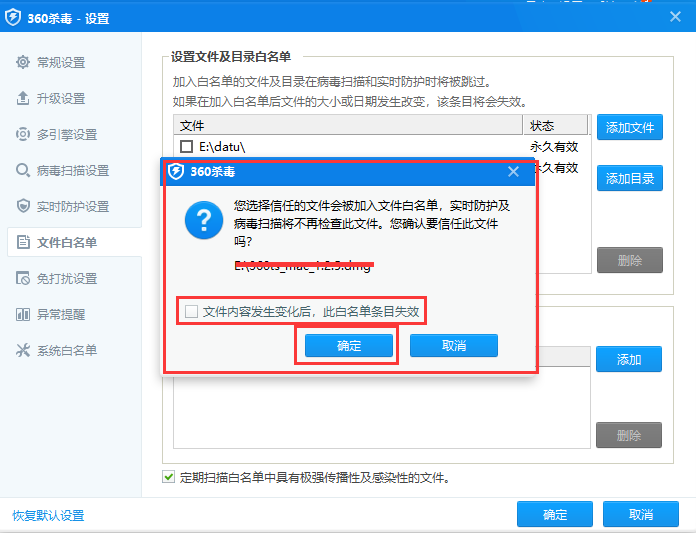
二、如何关闭360杀毒软件?
方法一:首先用户可以打开电脑的任务管理器,然后在任务进程中找到360杀毒软件进程,鼠标右键点击360杀毒进程在弹出的菜单栏中选择结束任务,这样360杀毒软件就关闭了。任务管理器打开方式:鼠标右键点击桌面下方的菜单栏,在弹出的选项中点击任务管理器即可或者使用快捷键Ctrl+alt+delete键,调出任务管理器,这两种方式都可以,一起来试试吧。
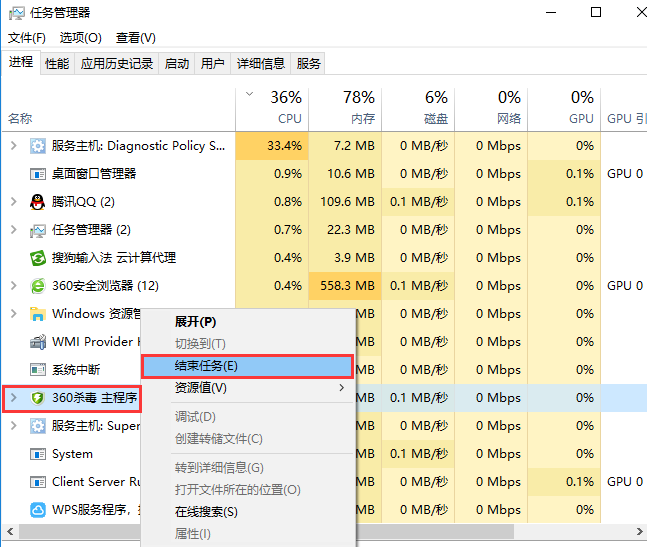
方法二:我们先找到桌面右下方360杀毒软件的图标,如下图所示,找到后鼠标右键点击360杀毒软件,然后会菜单栏,我们点击最下方的退出按钮,然后就可以退出360杀毒软件了。非常的简单,赶紧来试试吧。
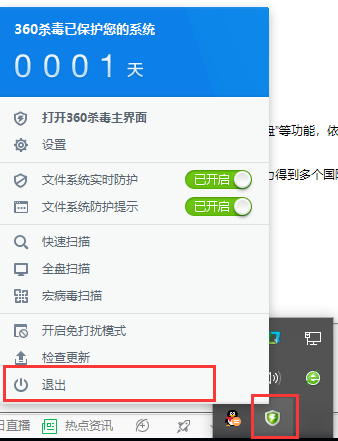
360杀毒最新版常见问题
360杀毒软件怎么拦截广告弹窗?
很多网友都非常反感一些网站突然弹出来的弹窗广告,有一些广告内容还会令人感到不适。
1、打开360杀毒后,在360杀毒的主页右下角点击“弹窗拦截”。
2、在“360弹窗拦截器”里点击“强力拦截”。“强力拦截”模式拦截效果更好。
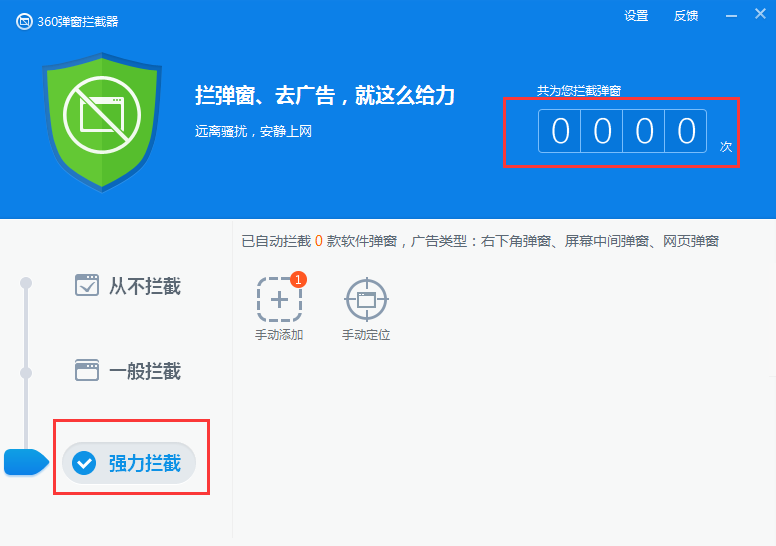
3、点击“手动添加”按钮,选择需要拦截广告的软件,点击该选项后边的“开启拦截”即可拦截广告,如果是拦截过然后又忽略掉的后边是“恢复拦截”。
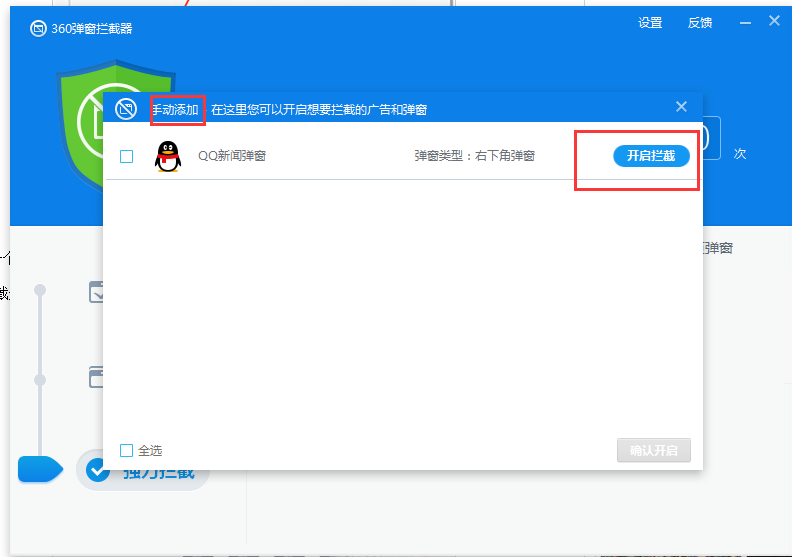
360杀毒怎么恢复文件
1、打开360杀毒软件的界面,左边边框处有个蓝色小条纹。将鼠标移到蓝色的小条纹处,发现隔离区的栏目自动弹出来
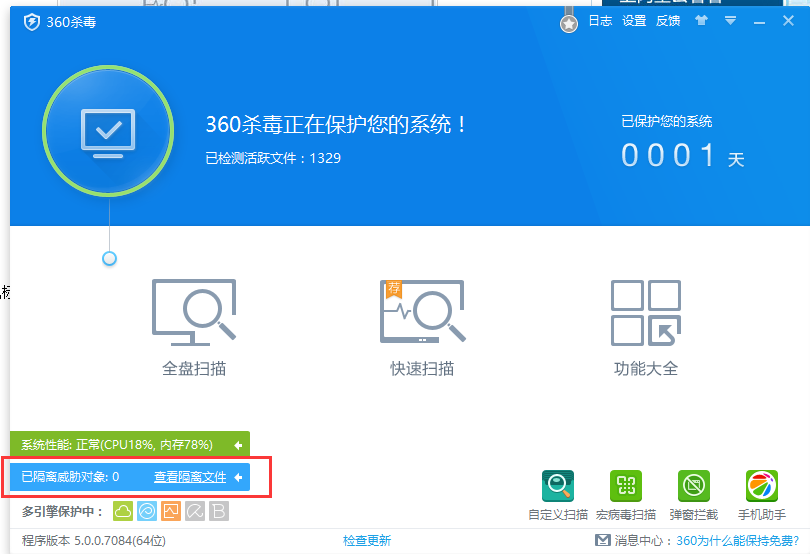
2、点击隔离区按钮,被误杀的软件或程序在里面。

3、选择你想要恢复的软件,点击该软件左边的方框打钩。然后点击恢复所选。
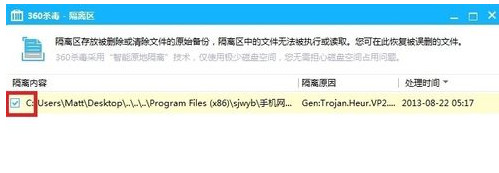
4、继续在弹出的窗口中看你要恢复的文件位置,确保无误。(一般不会变更,除非你将原文件夹挪动了位置)。同时将文件加入白名单,不再监控选择,再点击恢复按钮。

下载仅供下载体验和测试学习,不得商用和正当使用。
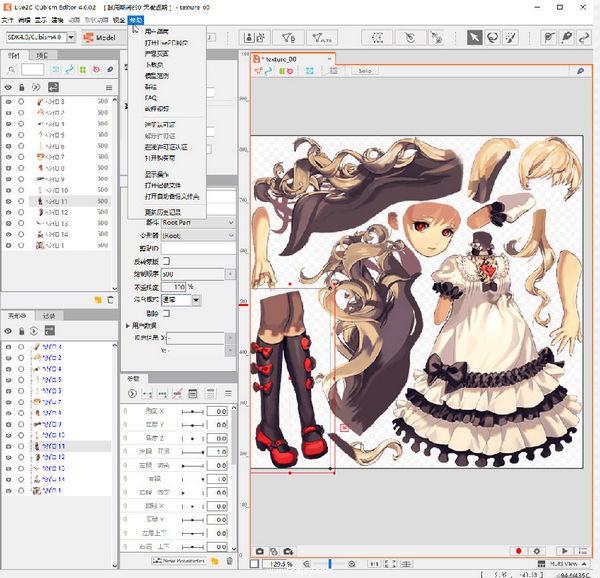
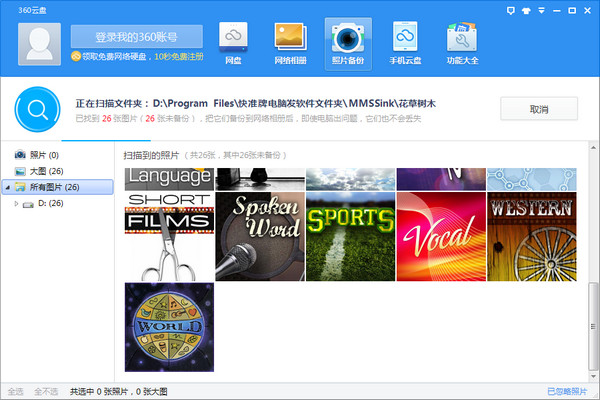

发表评论